- Descripción de la funcionalidad o módulo
- Instrucciones
Descripción de la funcionalidad o módulo
El módulo de cajas permite gestionar las cajas en las que se cobran las reservas.
Siguiendo este artículo, obtendrás toda la información necesaria para trabajar con el módulo de cajas de Dispongo.
Instrucciones
Creación de cajas
Para crear una nueva caja, debemos abrir el mantenimiento de cajas, ubicado en la siguiente ruta:
Administración -> Cajas
Una vez abierto, deberemos completar los siguientes campos:
- Activa: Marcar para que la caja quede activa
- Alias: Nombre por el que se conocerá la caja
- Código: Código de la caja
- Empresa: Empresa a la que se vinculará la caja
- C. Contable: Cuenta a la que se asignarán los cobros de la caja
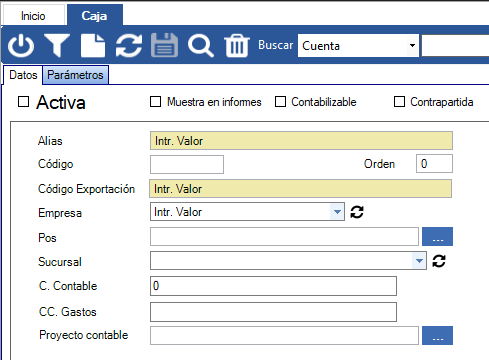
Asignación de cajas a usuarios
Para que usuario pueda operar con una caja, es necesario que la tenga asignada, por lo que tanto para las nuevas cajas como para las existentes, si queremos que un usuario pueda operar, debemos añadirla a la colección de cajas con las que puede operar.
Para esto, accederemos al mantenimiento del usuario:
Aplicación -> Comunicación -> Panel Control -> Usuarios PC
Abriremos el usuario al que queramos asignarles las cajas, y en la pestaña "Cajas", añadiremos las cajas que pueda gestionar.
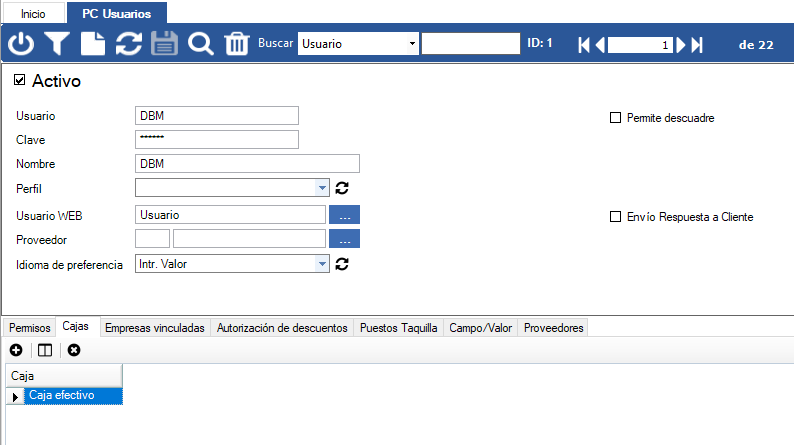
NOTA!: si el usuario puede cerrar cajas que estén descuadradas, debemos marcar el campo "Permite descuadre". Consultar documentación de cierre de cajas con descuadre
Apertura de cajas
Para abrir una caja y de este modo poder empezar a operar con ella, accederemos al formulario "Apertura Caja" en la siguiente ruta:
Expedientes -> Gestión de Cajas -> Apertura Caja
Una vez abierto, observaremos el siguiente formulario:
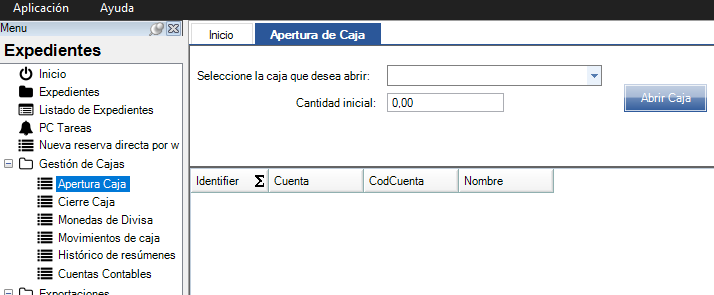
Para abrir la caja, la seleccionaremos en el desplegable "Seleccione la caja que desea abrir" y pulsaremos el botón "Abrir Caja".
En el caso de disponer de una cantidad inicial en la caja, indicaremos el importe inicial del que disponemos en el campo "Cantidad inicial".
Si no aparece la caja en el campo desplegable, deberemos comprobar lo siguiente:
- La caja no está activa. Para comprobar el estado de la caja, podemos acceder al mismo mantenimiento desde el que hemos creado la caja.
- La caja está abierta. Pueden observarse las cajas abiertas en la tabla del final formulario. Si ya está abierta, puede operar sobre ella.
- La caja no está asignada a tu usuario. Revisar como asignar cajas a usuarios.
Imputar cobros a caja
Desde una reserva del panel de control de escritorio
Desde la reserva que queremos cobrar en caja, pulsaremos sobre el menú "Cobros y Pagos" y seleccionaremos la opción "Cobrar por caja":
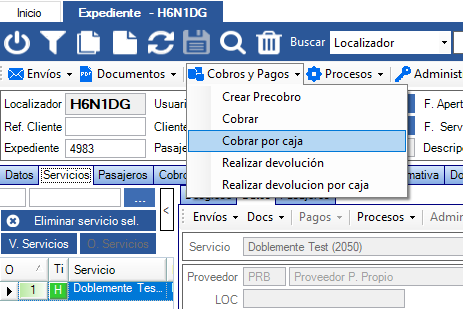
Inmediatamente se mostrará el formulario de cobro, en el que indicaremos el importe cobrado en el campo que corresponda dependiendo de si se trata de efectivo o cobro por TPV, y justo al lado del importe que hemos añadido, indicaremos la caja a la que se debe imputar el cobro.
Una vez completado el formulario, pulsaremos el botón "Cobrar" para guardar el cobro.
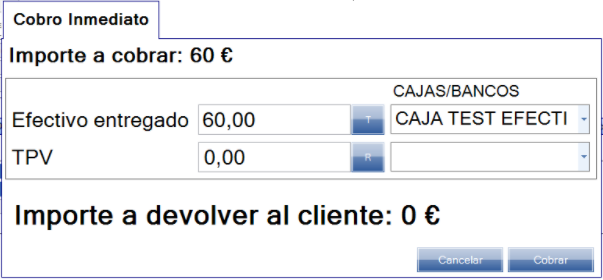
Desde una reserva del POS
En el momento de iniciar la reserva desde el POS, el sistema nos solicitará que seleccionemos la caja a la que se imputará el cobro:
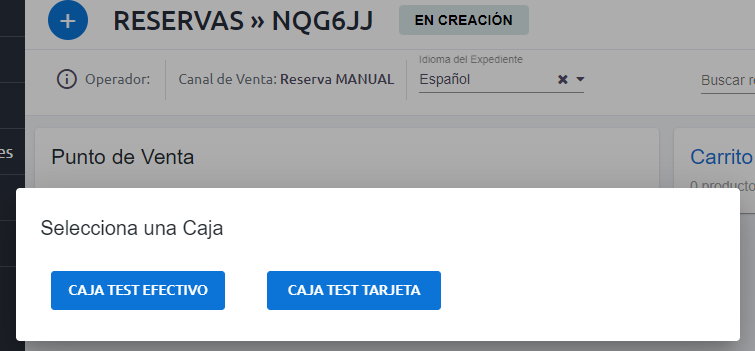
Pulsando sobre la caja a la que queramos imputar el cobro, nos permitirá continuar el proceso de creación de reserva.
Una vez añadidos los productos al carrito, debemos pulsar sobre el bloque del total de la reserva:
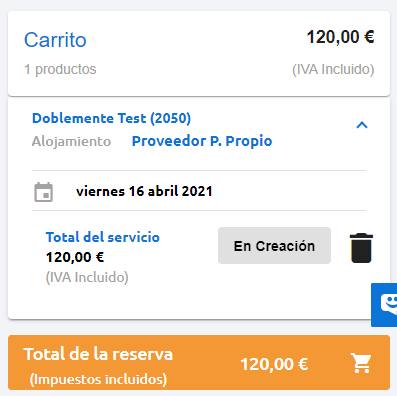
y nos aparecerá el resumen de la reserva, con el botón "Cobrar", sobre el que debemos pulsar:

Inmediatamente nos aparecerá el formulario de pago:
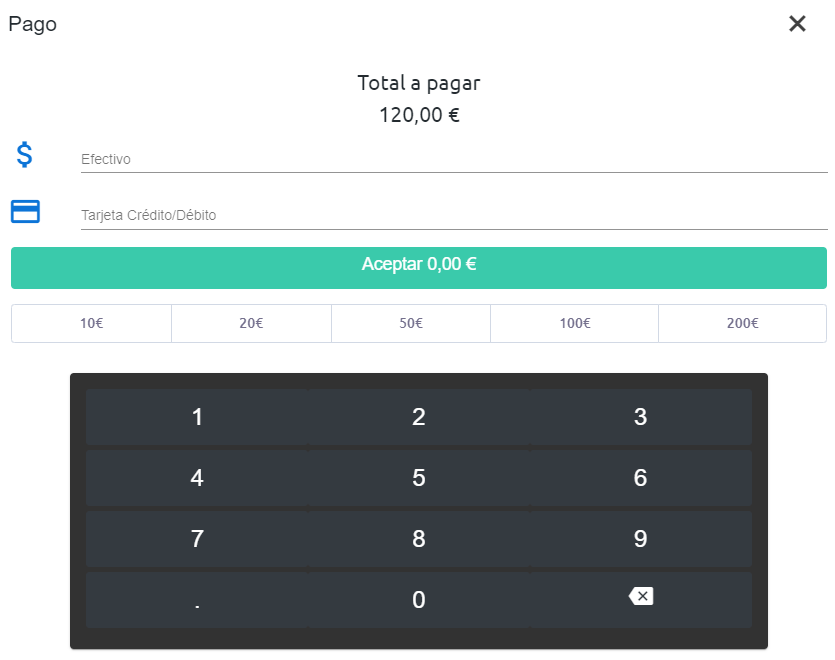
En este formulario debemos indicar el importe cobrado en efectivo y el importe cobrado con tarjeta (si corresponde).
Pulsamos el botón "Aceptar xxx,xx €" y nos confirmará la reserva indicando el importe cobrado:
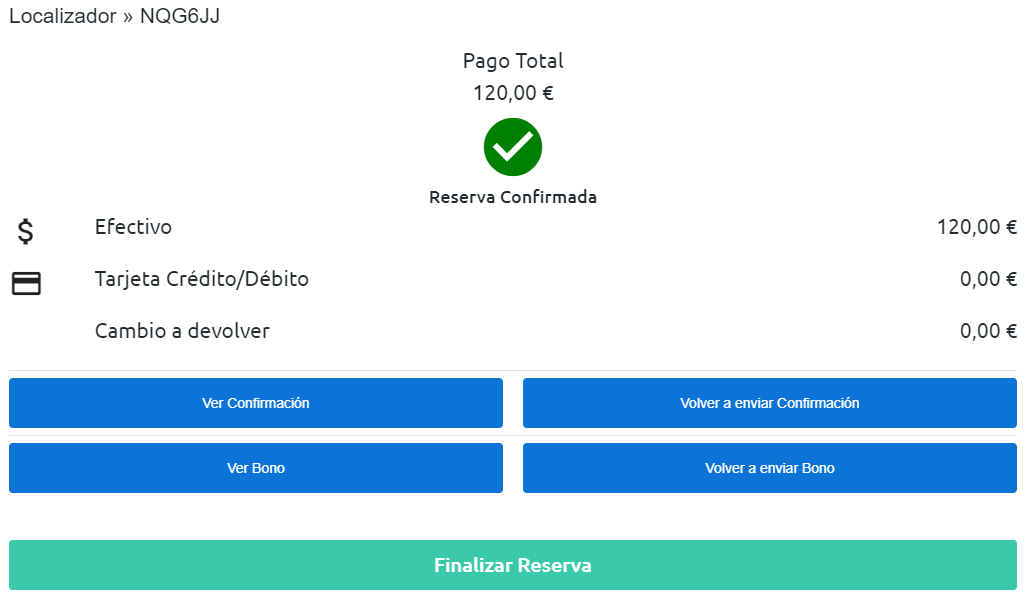
Cierre de caja
Para cerrar una caja, debemos acceder al formulario de cierre de caja en la siguiente ruta:
Expedientes -> Gestión de Cajas -> Cierre Caja
Seleccionaremos la caja que queramos cerrar "Seleccione la caja que desea cerrar", indicaremos la cantidad que tenemos en la caja en el campo "Cantidad en caja" y pulsaremos el botón "Cerrar Caja".
El sistema nos informará que se va a proceder al cierre de caja y deberemos confirmarlo.
En el caso de que exista un descuadre en la caja, el sistema nos avisará mediante un mensaje de alerta, indicándonos que para cerrar la caja, será necesario que un usuario autorizado permita la operación.
Si seguimos adelante, nos pedirá el usuario y contraseña de un usuario autorizado a cerrar cajas con descuadre.
Tanto si no hay descuadre como si lo hay y nos autoriza un usuario, una vez cerrada la caja se mostrará el informe de movimientos de caja.
Configurar usuarios para permitir cerrar cajas con descuadre
Para permitir que un usuario pueda autorizar el cierre de cajas con descuadre, deberemos acceder al mantenimiento del usuario en la siguiente ruta:
Aplicación -> Comunicación -> Panel Control -> Usuarios PC
Abrir el usuario al que queremos autorizar y marcar el campo "Permite descuadre"
Arqueo de cajas // Consultar movimientos de caja
Para realizar el arqueo de cajas o consultar los movimientos de caja, debemos acceder al formulario de cierre de caja en la siguiente ruta:
Expedientes -> Gestión de Cajas -> Cierre Caja
Seleccionaremos la caja que queramos consultar en el desplegable "Seleccione la caja que desea cerrar" y pulsaremos el botón "Informe Movimientos de Caja".
En este momento se mostrará informe de movimientos por caja
Consultar histórico de arqueos de caja
Para consultar el histórico de arqueos de caja, debemos acceder a la siguiente ruta:
Expedientes -> Gestión de Cajas -> Histórico de resúmenes
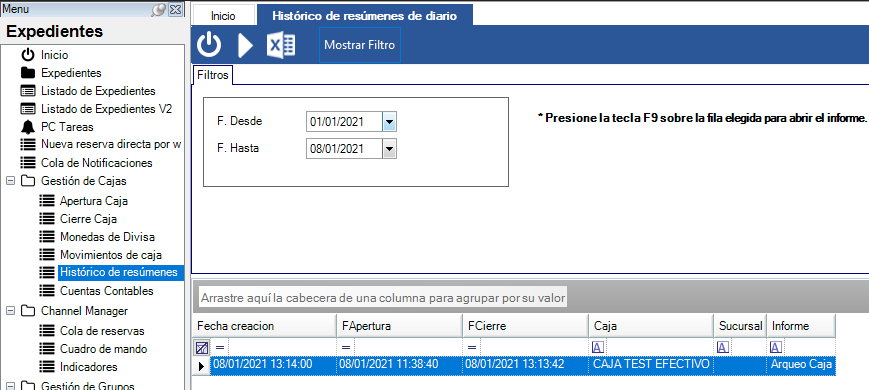
Una vez abierto el formulario, seleccionaremos las fechas entre las que queremos obtener los resúmenes y pulsaremos sobre el botón de la flecha en la barra superior.
En la parrilla inferior se mostrarán los históricos coincidentes con los filtros, y pulsando doble click sobre la fila que queramos consultar, se abrirá el informe de arqueo de caja.
Comentarios
0 comentarios
Inicie sesión para dejar un comentario.